El tiempo que pasamos con nuestras familias es invaluable, es por eso que la mayoría de nosotros sentimos la necesidad de capturar los mejores momentos de las vacaciones familiares, cumpleaños o cualquier otra ocasión que queramos recordar. Sin embargo, producir imágenes estables sin trípode es una tarea desafiante incluso para directores de fotografía experimentados.
No tiene que preocuparse si su clip de video está inestable, ya que existen herramientas gratuitas en línea disponibles que le permiten estabilizar el metraje en solo unos pocos pasos.
Hemos seleccionado varios de los mejores estabilizadores de video en línea que permiten a sus usuarios corregir sus videos sin esfuerzo, así que veamos qué plataformas basadas en la web puede usar para estabilizar sus videos.
También te puede interesar: Los mejores estabilizadores de iPhone para grabar videos>>
Los 3 mejores estabilizadores de video en línea gratuitos
A pesar de que es posible corregir el metraje inestable, no debe esperar milagros porque si su metraje contiene demasiadas cámaras, estos estabilizadores de video en línea no podrán producir un metraje perfectamente estable en cada toma. Por otro lado, si sus clips de video contienen solo una cantidad moderada de secuencias inestables, los siguientes estabilizadores de video lo ayudarán a crear videos fluidos.
Echemos un vistazo a cómo puede estabilizar sus videos con estos estabilizadores de video en línea gratuitos.
1. Estabilizador de video en línea EZGIF
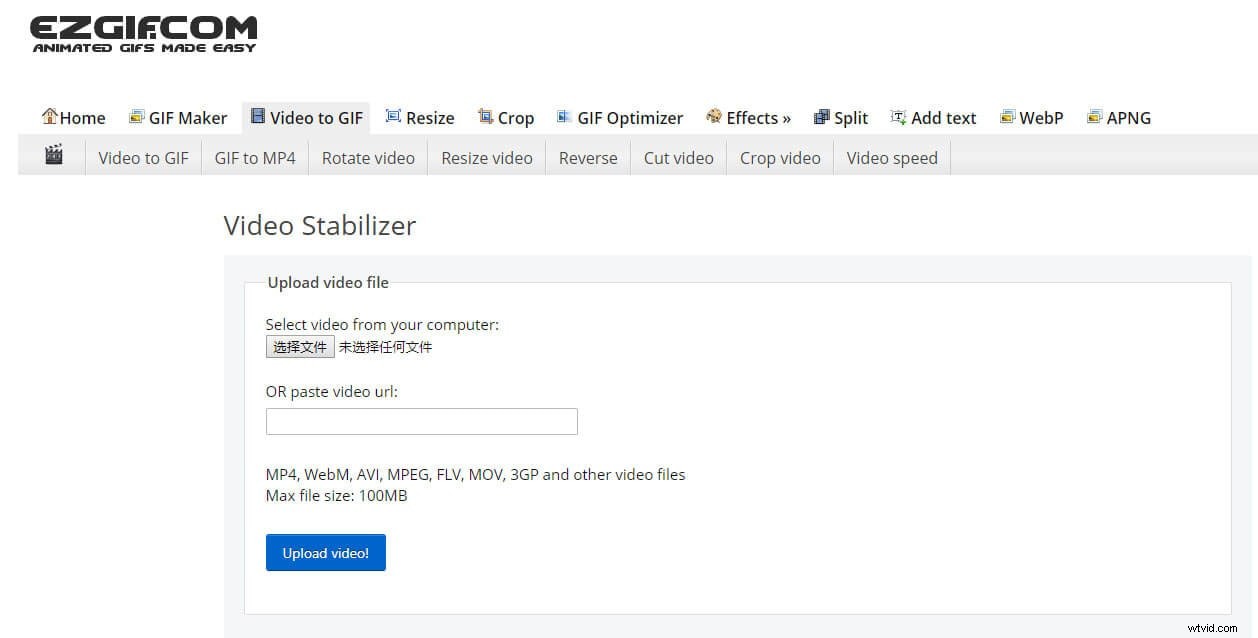
Además de ofrecer una forma rápida y fácil de estabilizar videoclips, la plataforma EZGIF también le permite recortar, cambiar el tamaño o rotar videos. Además, también puedes cortar videos, cambiar su velocidad de reproducción o agregar subtítulos. Simplemente tienes que subir un archivo de video a la plataforma, pero debes tener en cuenta que EZGIF solo te permite subir archivos de menos de 120 MB.
No tiene que preocuparse por el formato del video, ya que la plataforma admite casi todos los formatos de archivo populares como MP4, AVI o MPEG. Así es como puede estabilizar su video con EZGIF Online Video Stabilizer.
Paso 1:Una vez que abra la opción Estabilizador de video, se le pedirá que cargue el video que desea estabilizar desde el disco duro de su computadora o que pegue la URL del video si el clip que desea estabilizar está almacenado en línea. Presiona el botón Cargar video después de realizar cualquiera de estas acciones y espera a que finalice el proceso de carga.
Paso 2:Para iniciar el proceso de estabilización de video, solo debes hacer clic en el botón Estabilizar. El proceso comenzará automáticamente y su duración dependerá del tamaño del archivo que estés estabilizando.
Paso 3:una vez que se complete el proceso, su video aparecerá en el cuadro de video estabilizado, donde puede obtener una vista previa antes de descargarlo como un archivo MP4 a su computadora. Debe hacer clic en el ícono Guardar debajo del video para comenzar a descargarlo.
2. Estabilizar vídeo
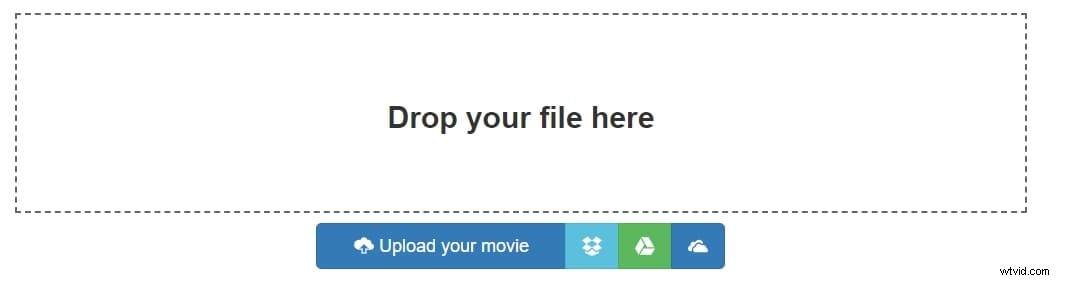
Si está buscando una manera fácil de rotar, recortar, cortar o estabilizar sus videos, esta plataforma en línea gratuita puede ser una de sus mejores opciones. No hay limitaciones de tamaño, lo que significa que puede cargar videoclips de todos los tamaños.
Para mejorar aún más las cosas, la plataforma es compatible con todos los formatos de archivo comunes, como MOV o MP4, por lo que no tiene que perder el tiempo tratando de cambiar el formato de archivo del video antes de iniciar el proceso de estabilización de video.
Paso 1:Al llegar a video-stabilize.com, simplemente puede arrastrar y soltar el archivo de video en el cuadro designado. Alternativamente, puede hacer clic en el botón Cargar su película o puede cargar el video usando Dropbox, OneDrive o Google Drive. Simplemente seleccione el archivo que desea estabilizar y el proceso de carga comenzará automáticamente.
Paso 2:El tamaño del videoclip y la velocidad de su conexión a Internet determinan cuánto durará la carga. Una vez que se cargue su video, simplemente debe hacer clic en Transformar video para comenzar el proceso de estabilización de su video. Ármate de paciencia, porque es posible que tengas que pasar más de media hora esperando a que se complete el proceso de estabilización de video.
Paso 3:haga clic en el botón Descargar resultado después de que la plataforma termine de estabilizar su video. Puede elegir el destino en su disco duro donde se almacenará el archivo de video.
3. Editor de vídeos de YouTube
La plataforma para compartir videos más grande del mundo también ofrece opciones básicas de edición de videos a sus usuarios. Para acceder al editor de videos de YouTube, primero debe crear una cuenta para poder subir sus videos a la plataforma. Puede cargar prácticamente cualquier formato de archivo porque YouTube admite una amplia variedad de formatos de archivo de video.
El único inconveniente es que la plataforma no te permite descargar un video que hayas estabilizado directamente a tu computadora, aunque puedes usar la URL del video para compartirlo con tus amigos en línea.
Paso 1:dirígete a tu canal de YouTube y sube un video haciendo clic en el icono de la cámara en la esquina superior derecha de la pantalla. Antes de que comience la carga, puede cambiar la configuración de Privacidad de Pública a Privada para que su video no sea visible para otros usuarios de YouTube.
Paso 2:después de cargar el video en su canal, abra Creator Studio y haga clic en la opción Administrador de videos. Esta acción te permitirá ver el video que acabas de subir. Haga clic en el botón Editar que se encuentra debajo del video y proceda a abrir la pestaña Mejoras en el editor de video de YouTube.
Paso 3:en la pestaña Mejoras, podrá ver el ícono Estabilizar. Haga clic en él para iniciar el proceso de estabilización del video y, una vez que se complete el proceso, puede copiar la URL del video y compartirlo en las redes sociales o enviarlo a sus amigos.
El mejor editor de video para estabilizar tus videos de una manera simple
Puede estabilizar su video inestable fácilmente en Wondershare Filmora con solo unos pocos pasos durante la postproducción. Mira el tutorial a continuación, descarga Filmora gratis y estabiliza tu video inestable ahora.
Conclusión
Estabilizar sus videos con cada una de las opciones que presentamos en este artículo es un proceso sencillo que requiere una cantidad mínima de esfuerzo. Solo tienes que subir el video y esperar a que la plataforma estabilice tu video, pero el hecho de que el proceso de estabilización del video sea automático también tiene sus inconvenientes, ya que no puedes controlar el resultado final.
¿Cuál es tu estabilizador de video en línea favorito? Deje un comentario a continuación y háganoslo saber.
